Cómo optimizar una PC con Windows para obtener una velocidad de Internet más rápida
Miscelánea / / August 05, 2021
Hoy hablemos de algunos ajustes interesantes que garantizarán velocidad de Internet más rápida en su PC. Normalmente, la gente culpa a la lenta conectividad a Internet cuando sus descargas se detienen o los sitios web no se cargan. Poco saben que hay ciertos aspectos que pueden controlar y mejorar la velocidad de la red. Por supuesto, es posible que no obtenga la mejor velocidad máxima posible. Sin embargo, siempre puede optimizar su PC y su tarea para lograr una mejor velocidad.
En esta guía, mencioné algunos métodos simples que puede usar para obtener una velocidad de Internet más rápida en su PC. He hablado de PC con Windows en esta guía. Puede administrar sus archivos torrent, administrar el uso de ancho de banda de sus aplicaciones. Esto ayudará a optimizar la velocidad de Internet en su PC. Además, puede modificar el servidor DNS e intentar acceder a los portales web a través de un servidor DNS que no sea el ISP. Analicemos todo esto en detalle.

Relacionado | Los mejores consejos para aumentar la velocidad de Internet en la red WiFi del hogar y la oficina
Tabla de contenido
-
1 Cómo obtener una velocidad de Internet más rápida en su PC con Windows
- 1.1 Administra tus archivos Torrent
- 1.2 Intente usar un servidor DNS alternativo
- 1.3 No utilice los programas que utilizan una gran cantidad de datos
- 1.4 Intente limitar el uso de ancho de banda de las aplicaciones
- 1.5 Deshabilitar la función de intercambio de actualizaciones de igual a igual en el sistema operativo Windows
- 1.6 Administre otros dispositivos en la red para tener una velocidad de Internet más rápida y constante
- 1.7 Transmita en una resolución más baja en lugar de 4K para obtener una velocidad de Internet más rápida
Cómo obtener una velocidad de Internet más rápida en su PC con Windows
Administra tus archivos Torrent
Si está utilizando aplicaciones Torrent para descargar archivos torrent, asegúrese de no descargar un montón de archivos a la vez. Esto ralentizará el uso general de Internet en su PC. Realice las descargas de un archivo a la vez. Además, puede configurar el archivo torrent en particular para que consuma menos ancho de banda.
Lo más importante es que tenga cuidado de no sembrar ningún archivo torrent después de descargarlo. A menos que sea alguien que administre un portal de creación de torrents, no sembre ningún torrent. Si tiene un servicio de Internet con una capacidad de transmisión de datos de hasta 1 a 2 Mbps, no debe sembrar ningún archivo. Es como si estuvieras desperdiciando Internet por otra persona. Las personas no comprenden este concepto y desperdician una gran cantidad de datos, sufren de conectividad lenta y otros problemas que acompañan a una velocidad de Internet lenta.
Intente usar un servidor DNS alternativo
La solicitud de DNS normal para cambiar el sitio web legible por humanos a una dirección IP legible por computadora pasa por el servidor DNS del ISP. Sin embargo, puede cambiarlo para que pase por un servidor DNS alternativo. Así es como puedes hacerlo.
- Tipo Panel de control en Escriba aquí para buscar caja.
- Cuando se abre el panel de control, en la esquina superior derecha, hay Vista por sección. Cámbielo a Iconos grandes.
- De los iconos seleccione Redes y recursos compartidos
- Cuando aparezca su última conexión WiFi, haga clic en ella al lado Conexiones
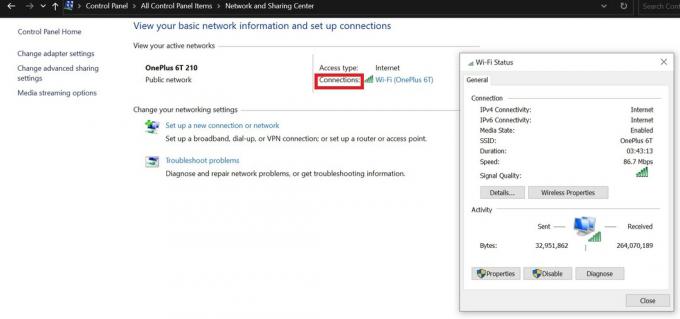
- Desde la pequeña ventana de estado de la red, haga clic en Propiedades
- Verá una serie de casillas de verificación. Haga doble clic en el que dice Protocolo de Internet versión 4

- en la siguiente ventana, seleccione Utilice las siguientes direcciones de servidor DNS
- El conjunto el Servidor DNS preferido como 8.8.8.8 y Servidor DNS alternativo como 8.8.4.4
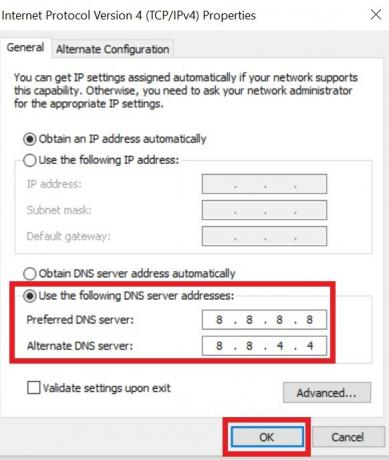
- Para finalizar la configuración, haga clic en Okay.
No utilice los programas que utilizan una gran cantidad de datos
Esto significa que si no está utilizando varias aplicaciones a la vez, verifique y cierre aquellas aplicaciones que consumen una gran cantidad de datos de Internet.
- prensa Ctrl + Mayús + Esc para abrir el administrador de tareas
- Luego haga clic en el Red para ver la PC mostrando automáticamente las aplicaciones de uso intensivo de datos en la parte superior de la lista.

- Dependiendo de la cantidad de datos que esté usando una aplicación, o de si está usando la aplicación en ese momento, puede dejar que se ejecute o cerrarla para que el ancho de banda de Internet esté disponible para otras aplicaciones.
Intente limitar el uso de ancho de banda de las aplicaciones
A veces, hay aplicaciones que se sintonizan en segundo plano y consumen una gran cantidad de datos de Internet. En su mayoría, estas son las aplicaciones de almacenamiento en la nube como Dropbox. Puede ver la cantidad de datos que consume la aplicación.
- En la bandeja del sistema, haga clic en Dropbox icono
- A continuación, haga clic en el foto de perfil > seleccionar Preferencias del menú
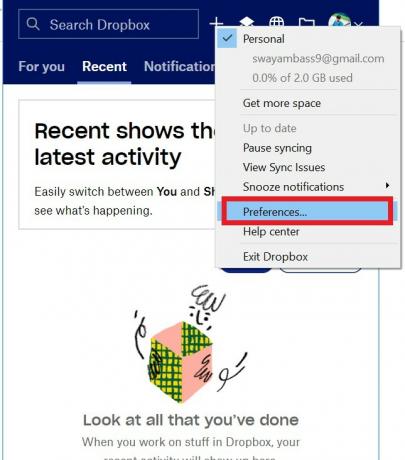
- Luego haga clic en Banda ancha
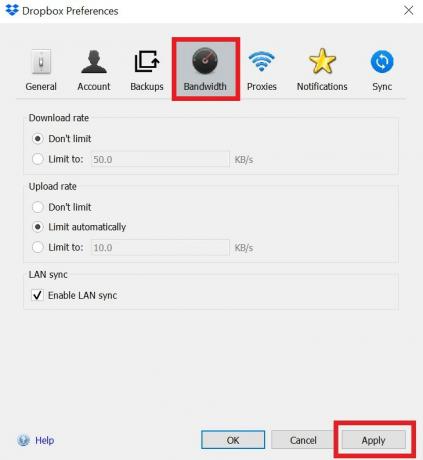
- Ahora, como puede ver, puede limitar manualmente la cantidad de datos que Dropbox puede usar para descargar o cargar cualquier contenido. Simplemente seleccione Limitado a botón de radio para habilitar el ajuste manual.
Deshabilitar la función de intercambio de actualizaciones de igual a igual en el sistema operativo Windows
En Windows 10, puede compartir la actualización que descarga para su PC con las otras PC conectadas a la red. Aunque es una gran función, recuerde que otros dispositivos recibirán la actualización a costa de sus datos de Internet. Entonces, ¿puedes limitarlo o deshabilitarlo? Sí tu puedes.
- Ir Configuraciones > Actualización y seguridad
- En el panel de la izquierda, haga clic en Optimización de entrega

- Haga clic en la palanca para desactivar la opción Permitir descargas desde otras PC
Nota
Como puede ver en la captura de pantalla, hay una opción Opciones avanzadas. Haga clic en él para decidir manualmente cuánto ancho de banda desea asignar para descargar las actualizaciones oficiales del software del sistema operativo Windows. O si desea compartir actualizaciones, también puede limitar el ancho de banda para que su propio uso de Internet no se vea afectado.
Administre otros dispositivos en la red para tener una velocidad de Internet más rápida y constante
Siempre creo que Internet debe usarse de manera productiva para algo útil. Puede suceder que en su red doméstica, 3 dispositivos (cualquier PC / teléfono inteligente) estén conectados a su red principal. Si la velocidad de Internet es lenta, esto significa que algún dispositivo de la red puede estar descargando algo de forma intensiva. De lo contrario, puede haber un lote de descargas sucediendo simultáneamente en todos los dispositivos.
También podemos decir lo mismo de los torrents. Si 2 PC están descargando archivos torrent de una sola red, entonces, obviamente, la velocidad de Internet disminuirá sustancialmente. Entonces, dependiendo de lo que sea importante, debe administrar las descargas o descargar / explorar lo que es importante. Posteriormente podrás realizar otras descargas. La cuestión es que si descarga y navega por muchas páginas web dinámicas de una en una desde varios dispositivos, afectará la velocidad de Internet. Por lo tanto, alinee sabiamente su uso de Internet de los dispositivos a través de la red doméstica / de oficina.
Transmita en una resolución más baja en lugar de 4K para obtener una velocidad de Internet más rápida
Si ve YouTube, plataformas OTT como Netflix o Amazon Prime, intente transmitir a 720p en lugar de 4K. Mira, si estás completamente de acuerdo con gastar tanta cantidad de datos en la visualización en 4K, entonces hazlo. De lo contrario, si desea guardar datos, elija verlos con una resolución menor.
Tengo una buena conexión a Internet que ofrece hasta 2 Mbps de velocidad, pero elijo transmitir a 480p para preservar los datos de mi trabajo oficial. Sí, ocasionalmente, dependiendo del contenido, tiendo a transmitir a 720p o 4K. Pruebe este si está buscando guardar una gran cantidad de datos en su red.
Entonces, se trata de obtener una velocidad de Internet más rápida en su PC con Windows optimizando estas cosas que mencioné en la guía anterior. Espero que esta guía le haya resultado informativa.
Leer siguiente,
- Superboost WiFi: ¿es una estafa o funciona?
- 5 Uso importante del puerto USB del enrutador que debe conocer
- Cómo solucionar si la clave de Windows no funciona en su PC
- Cuál es la mejor aplicación de traducción en 2020: Google Translate o Microsoft Translator
Swayam es un bloguero de tecnología profesional con maestría en aplicaciones informáticas y también tiene experiencia con el desarrollo de Android. Es un gran admirador de Stock Android OS. Además de los blogs de tecnología, le encanta jugar, viajar y tocar / enseñar guitarra.



